|
3배수(재생 시간, 잔여 시간)는 무엇인가요?
보기
|
|
유니와이즈의 모든 강의는 강의 재생 시간의 3배수 시간을 수강 가능하며
강의를 수강하신 시간만큼 잔여 시간이 차감됩니다.
(Ex.60분 강의의 경우 180분 수강 가능)
배수 제한 기능은 회원님들의 안전한 학습 환경을 제공하기 위한 정책으로,
수강 기간 내에 3배수 학습시간을 모두 수강하신 후 추가 학습이 필요하신 경우
1:1 게시판 또는 고객행복센터(1899-7454)로 재문의주시면
담당 부서에서 학습 기록 및 접속 IP를 검토하여 추가로 수강하실 수 있도록 진행해드리겠습니다.
|
|
|
|
|
|
|
|
|
동영상을 재생할 경우 오류 메세지가 나타납니다.
보기
|
|
'네트워크 오류가 발생하였습니다.'
'비디오를 재생할 수 없습니다. 서비스 장애가 발생하였거나 지원하지 않는 형식입니다.'
위의 오류 메세지는 주로 네트워크가 불안정할 경우 오류 또는 플레이어 충돌에 의해서 나타납니다.
따라서 네트워크 연결 상태를 확인해보시기 바라며, 네트워크 연결 상태가 안정적일 경우 아래과 같이 플레이어를 재설치해보시기 바랍니다.
☞ 학습 프로그램 다운 바로가기
1. [제어판]-[프로그램 및 기능]에서 기존에 설치되어 있는 'AquaNPlayer'를 제거합니다.
2. 재부팅 한 뒤, 위의 '학습 프로그램 다운 바로가기' 링크를 클릭하시어 'AquaNPlayer'를 재설치 합니다.
3. 동영상 재생을 다시 한번 시도합니다.
4. cors 설정 변경 후 다시 시작해 봅니다.
[Chrome 해결 방안]
1). chrome://flags 이동
2). 상단 Search flags란에 cors 검색
3). Block insecure private network requests. -> Disabled로 설정 및 Relaunch
4). 강의 재생 확인
[Edge 해결 방안]
1). edge://flags/ 이동
2). 상단 Search flags란에 cors 검색
3). Block insecure private network requests. -> Disabled로 설정 및 다시 시작
4). 강의 재생 확인
또한 타 브라우저(크롬, 네이버 웨일, 파이어폭스, 엣지 등)에서 시도해보시기 바라며,
위의 조치만으로도 문제가 해결되지 않을 경우 고객행복센터(1899-7454)로 연락주시면 원격 접수를 도와드리겠습니다.
|
|
|
결제하려는데 '파라미터의 데이터 설정이 잘못되었습니다.' 라는 화면이 나타납니다.
보기
|
|
우선 아래와 같은 방법으로 결제를 다시 한번 시도해보시기 바라며,
계속해서 결제와 관련된 불편한 사항이 발생할 경우 고객행복센터(1899-7454) 혹은 [1:1문의] 게시판을 통해 문의주시면
신속히 안내해드리도록 하겠습니다.
* 홈페이지 재접속
① 즐겨찾기 또는 바로가기를 통해 홈페이지에 접속했을 경우만 해당 됩니다.
② 주소창에 유니와이즈 홈페이지 url을 직접 입력하시어 홈페이지를 재접속 합니다. (www 포함)
* 인터넷 익스플로러 설정 복원
① 인터넷 익스플로러 브라우저에서 설정(Alt+x)을 클릭한후 '인터넷옵션'을 클릭합니다.
② [고급]탭에서 '원래대로' 버튼을 클릭합니다.
③ 브라우저를 새로 실행하여 다시 한번 시도합니다.
* 팝업 차단 사용 해제
① 인터넷 익스플로러 브라우저를 실행 후 [도구]-[인터넷 옵션]-[개인정보]에서 '팝업 차단 사용' 항목을 체크 해제합니다.
② 유니와이즈 홈페이지 접속 후 결제를 다시 한번 시도합니다.
* 타 브라우저 이용
① 인터넷익스플로러
② 크롬
③ 파이어폭스 등
* 모바일 기기 이용
① 모바일 기기에서 결제를 시도해보시기 바랍니다.
② 모바일 기기에서는 신용카드, 가상계좌, 휴대폰 결제가 가능합니다.
* 회원 정보에 등록된 이메일 확인
① 회원 정보에 기재한 이메일 주소에 특수 기호가 기입 되어 있는지 확인 바랍니다.
|
|
|
맥(Mac OS)에서 동영상 재생시 녹화툴이 발견되었다는 메세지가 나타납니다.
보기
|
|
맥(Mac OS)에서 동영상 재생시 '녹화 툴이 발견되어 재생을 중지합니다.' 라는 메세지는 녹화툴 관련 프로그램이 설치 또는 실행되어있을 경우 나타나는 메세지입니다.
따라서 녹화툴 관련 프로그램이 설치 또는 실행되고 있는지 확인 바라며, 실행 중인 프로그램이 있다면 삭제 또는 종료해주신 후 재생을 시도해주시기 바랍니다.
또한 Mac OS에서 주로 해당 메세지가 나타나는 경우는 아래와 같습니다.
① Mac OS에 설치되어 있는 '퀵타임플레이어' 프로그램이 실행되어 있는 경우
- 강제종료해주신 후 재생을 시도해주시기 바랍니다.
- 강제종료 : 상단 좌측의 사과 아이콘 - 강제종료 또는 단축키 option + command + esc - Quicktime 프로그램 선택 - 강제종료
② '가상 OS 프로그램(ex. 시트릭스 등)'이 설치되어 있는 경우
- 언인스톨 프로그램을 통해 설치되어 있는 가상 OS 프로그램을 완전히 삭제해주신 후 재생을 시도해주시기 바랍니다.
녹화툴 관련 프로그램이 삭제 또는 종료 상태임에도 불구하고 계속해서 같은 메세지가 나타날 경우
PC 사용이 가능한 시간대에 고객행복센터(1899-7454)로 전화 주시면 원격 접수를 도와드리도록 하겠습니다.
|
|
|
동영상을 재생할 경우 검은 화면이 나타납니다.
보기
|
|
동영상 재생 시, 검은 화면이 나타나는 경우는 주로 아래와 같습니다.
① 낮은 버전의 익스플로러 브라우저를 이용하는 경우
최신 버전의 브라우저에서 안정적인 수강이 가능하오니 사용하시는 브라우저 버전을 확인해보시기 바라며,
아래의 '학습 프로그램 다운 바로가기' 링크를 클릭하시어 브라우저 업데이트 또는 타 브라우저(크롬)를
설치하시어 다시 한번 시도해보시기 바랍니다.
② 방화벽이 차단되어 있는 경우
- [제어판] - [Windows Defender 방화벽] - [Windows Defender 방화벽 설정 또는 해제]
- [Windows Defender 방화벽 사용 안 함] - [확인]
사용 후에는 방화벽 사용으로 설정을 변경해주시면 됩니다.
☞ 학습 프로그램 다운 바로가기
그럼에도 계속해서 검은 화면이 나타날 경우 고객행복센터(1899-7454)로 문의 주시면 원격 접수를 도와드리도록 하겠습니다.
|
|
|
동영상이 버퍼링이 되거나 멈추거나 준비로 변합니다.
보기
|
|
1. 도서관, 카페 등에 설치되어있는 공유기는 여러사람이 사용하여 동영상 재생불가, 동영상 끊김 현상이 발생할 수도 있습니다.
강의수강 시 [고화질 영상]대신 [일반영상]을 선택하여 동영상을 재생하시거나 사람이 드문 장소 혹은 유선 네트워크를
이용해주셔야 합니다.
2. 사용자 인터넷 서버 인증처리부분에서 정확한 값을 받아오지 못해 발생하는 현상으로, 네트워크가 불안정하였을때 발생되는
메세지 입니다. 학교, 학원, 기숙사 등에서 인터넷을 사용하고 계시다면 네트워크 방화벽으로 인한 문제일 가능성이 있으니
사용중인 네트워크(유/무선) 환경을 확인해보시길 바랍니다.
※ 모바일을 이용한 네트워크 데터링, 핫스팟을 연결하여 사용하실 경우엔 동영상 재생이 불가합니다.
3. 만일 다른 컴퓨터에서 이상없이 재생된다면 해당 컴퓨터의 미디어영상을 재생하는 부분과 관련된 프로그램이나 시스템 파일의
문제가 영향을 줄 수 있으며, 제어판에서 'AquaNPlayer'를 삭제 및 재설치 후에 다시 강의 수강을 해보시기 바랍니다.
4. 인터넷 품질이 문제가 되는 경우입니다.
확인 가능한 방법은 네이버(http://file.naver.com)등에서 고용량파일을 다운받아보며 속도를 확인하는 방법과
한국인터넷진흥원(http://speed.nia.or.kr) 에서 인터넷 품질을 측정해 정상여부를 확인하는 방법이 있습니다.
일반강의는 최소 다운로드 0.5 Mbps 고화질강의는 최소 다운로드 1Mbps이상을 유지하며 데이타손실율이 1%미만을 유지해야
합니다. 또, 업로드 속도가 0.1Mbps미만으로 유지되면 사이트나 영상클릭시 배속 변경시등에서 끊김이나 장애가 일어날 수
있습니다. 회선장애로 확인되시면 가입하신 통신사로 인터넷 속도 점검을 요청해주시면 되십니다.
만일 저희 사이트의 문제로 의심된다면 같은 공유기로 연결된 컴퓨터가 아닌 다른 안정적인 네트워크환경과 정상적인 다른
컴퓨터를 이용하여 동일 강의를 수강해보시고 마찬가지라면 고객행복센터(1899-7454)으로 연락주시기 바랍니다.
5. 컴퓨터 바이러스로 인한 네트워크 또는 시스템부하가 걸리거나 운영체제 및 강의관련 프로그램 손상으로 인하여
발생할 수 있습니다. 기본적으로 바이러스 정밀검사 및 악성코드 검사를 하고 제어판에서 'AquaNPlayer'를 삭제 및
재설치하여 확인해보시기 바랍니다.
6. 컴퓨터에 강의 모니터링을 하는 기능들이나 녹화 또는 녹음기능이 있는 프로그램이 강의재생시 실행되고 있는 경우입니다.
이 경우 컨텐츠 보호를 위해 강의재생이 차단되며 해당 사용자 아이디가 저희쪽에 전달되며 일정횟수이상 계속 시도시
자동으로 일정시간동안 계속 차단되도록 설정됩니다. 해결방법은 강의관련 데이타를 모니터링하는 프로그램을 완전히
종료한 후 재생하시면 되십니다.
|
|
|
동영상 배속 재생이 안됩니다.
보기
|
|
일시적인 인터넷 오류 및 바이러스로 인한 오류가 발생한 것 같으니, 다음과 같이 실행해보시기 바랍니다.
♣ 임시 인터넷 파일 삭제 및 바이러스 치료
① 인터넷 익스플로러창에서 창 상단의 [도구]-[인터넷 옵션] 클릭
② 검색기록에서 [종료할 때 검색기록 삭제] 체크 후 [삭제]버튼 클릭 (모두 체크하여 삭제)
③ PC 바이러스 정밀검사 및 치료 후 컴퓨터 재부팅
④ 인터넷옵션 > ”설정”을 선택하여 ”페이지를 열때마다” 에 체크 한 후 “파일보기” 클릭
⑤ 제어판에서 기존에 설치되어있는 'AquaNPlayer' 삭제 후 아래의 url에서 재설치
☞ 학습 프로그램 다운 바로가기
이후에도 같은현상이 반복될 시 1:1문의 혹은 고객행복센터(1899-7454)로 문의주시기 바랍니다.
|
|
|
동영상 재생 시 가상 머신에서는 실행할 수 없다고 나옵니다.
보기
|
|
해당 화면은 주로 수강하시는 장소와 관련하여 나타나는 화면입니다.
공공기관(학교, 도서관 등)에서 수강하실 경우 PC의 운영체제가 주로 가상머신(기업용)으로 설치되어 있으며,
이러한 가상머신은 컨텐츠 노출을 예방하기 위해 플레이어 자체에서 차단 기능이 작동하고 있어 재생이 불가하게 됩니다.
따라서 수강하시는 장소를 바꾸어 재생을 시도해주시길 권해드리며, 우선 아래와 같이 시도해보시기 바랍니다.
* Virtual Link USB Device 설정 해제하기
① [제어판]-상단 우측 제어판 검색란에 '장치 관리자' 입력 후 검색-[디스크 드라이브] 클릭
② [Virtual Link USB Device]에서 마우스 오른쪽 버튼으로 클릭한 뒤 [사용 안함]버튼 클릭
③ 컴퓨터를 재부팅한 뒤 다시 한번 동영상 재생 시도
이후에도 계속해서 같은 오류사항이 나타난다면
평일 오전 10시에서 오후 5시 사이 고객행복센터(1899-7454)로 전화 주시면 원격을 통해 오류사항을 검토해드리도록 하겠습니다.
|
|
|
동영상 재생 시 AquaNPlayer 로고 화면만 보이고 재생이 되지 않습니다.
보기
|
|
우선 아래와 같이 시도해보시기 바랍니다.
1. 인터넷 익스플로러(Internet Explorer) 설정 초기화
인터넷 창 상단의 [도구]-[인터넷 옵션]-[고급]-[Internet Explorer 기본 설정 복원 '원래대로'] 버튼 클릭
2. 플레이어 재설치
[제어판]-[프로그램 및 기능]에서 기존에 설치되어있는 'AquaNPlayer'를 제거하신 후, 아래의 url에서 재설치 합니다.
☞ 학습 프로그램 다운 바로가기
이후에도 같은 현상이 반복될 경우 다른 브라우저(크롬, 파이어폭스, 사파리)를 통해 재생을 시도해보시기 바라며,
평일 오전 10시에서 오후 5시 사이 pc 사용이 가능하실 때 고객행복센터(1899-7454)로 전화주시면 원격을 통해 오류사항을 검토해드리겠습니다.
|
|
|
영상은 정상이나 음성은 들리지 않습니다.
보기
|
|
1. 우선적으로 스피커 상태를 확인합니다.
(스피커 전원상태, 스피커 잭 연결상태(녹색에 연결), 헤드셋 연결상태 등)
2. 사운드 카드드라이버 설치 유무를 확인합니다.
([제어판]-[시스템]-[장치관리자]-[사운드,비디오 및 게임컨트롤러])
3. PC상의 볼륨을 확인합니다.
(볼륨이 낮춰져 있는지 여부 확인)
4. 일시적인 인터넷 오류 및 바이러스로 인한 오류일 가능성도 있으니, 다음과 같이 실행해보시기 바랍니다.
♣ 임시 인터넷 파일 삭제 및 바이러스 치료
① 인터넷 익스플로러창에서 창 상단의 [도구]-[인터넷 옵션] 클릭
② 검색기록에서 [종료할 때 검색기록 삭제] 체크 후 [삭제]버튼 클릭 (모두 체크하여 삭제)
③ PC 바이러스 정밀검사 및 치료 후 컴퓨터 재부팅
④ 인터넷옵션 > ”설정”을 선택하여 ”페이지를 열때마다” 에 체크 한 후 “파일보기” 클릭
⑤ 제어판에서 기존에 설치되어있는 'AquaNPlayer' 삭제 후 아래의 url에서 재설치
☞ 학습 프로그램 다운 바로가기
이후에도 같은현상이 반복될 시 1:1문의 혹은 고객행복센터(1899-7454)로 문의주시기 바랍니다.
|
|
|
음성은 정상이나 영상은 보이지 않습니다.
보기
|
|
일시적인 인터넷 오류 및 바이러스로 인한 오류일 가능성도 있으니, 다음과 같이 실행해보시기 바랍니다.
♣ 임시 인터넷 파일 삭제 및 바이러스 치료
① 인터넷 익스플로러창에서 창 상단의 [도구]-[인터넷 옵션] 클릭
② 검색기록에서 [종료할 때 검색기록 삭제] 체크 후 [삭제]버튼 클릭 (모두 체크하여 삭제)
③ PC 바이러스 정밀검사 및 치료 후 컴퓨터 재부팅
④ 인터넷옵션 > ”설정”을 선택하여 ”페이지를 열때마다” 에 체크 한 후 “파일보기” 클릭
⑤ 제어판에서 기존에 설치되어있는 'AquaNPlayer' 삭제 후 아래의 url에서 재설치
☞ 학습 프로그램 다운 바로가기
이후에도 같은현상이 반복될 시 1:1문의 혹은 고객행복센터(1899-7454)로 문의주시기 바랍니다.
|
|
|
무단복제 및 캡쳐가 금지된 화면이라는 경고가 나옵니다.
보기
|
|
유니와이즈에서는 선의의 피해를 보는 회원님들이 없도록 동영상 불법복제를 방지하는 프로그램이 작동중입니다.
녹화프로그램이 감지되었을때에는 녹화프로그램명이 표시가 되게 됩니다.
해당프로그램을 꺼주시면 정상적으로 강의가 보여질 것입니다.
다른 플레이어, 토렌트 등과 관련된 프로그램은 모두 닫아주신 후 다시한번 재생을 시도해주시길 바랍니다.
이후에도 같은 현상이 반복 될 경우 고객행복센터(1899-7454)로 연락주시면 원격지원을 통해 오류사항을 확인해 드리도록 하겠습니다.
|
|
|
해외에서도 수강할 수 있나요?
보기
|
|
물론 수강하실 수 있습니다.
그러나 해외는 국내와 네트워크 환경에 차이가 있어 동영상을 재생하시는데에 불편함이 생길 수 있습니다. (끊김 현상 등)
따라서 홈페이지에서 맛보기 영상을 통해 재생 여부를 확인해보신 후 수강 결정 하시길 바라며,
고화질 영상 대신 일반화질 영상을 선택하시어 수강하시길 권해드립니다.
|
|
|
|
|
PC 원격 지원 서비스가 무엇인가요?
보기
|
|
인터넷을 이용한 온라인상으로 회원님의 PC에서 발생하는 오류사항을 원격을 통해 오류사항의 원인을 파악하고
해결해드리는 원격 지원 서비스 입니다.
♣ PC 원격 지원 서비스 이용방법 및 안내사항에 대해 안내해드리겠습니다.
- 원격지원서비스는 고객행복센터(1899-7454)로 1차 전화상담을 진행하신 뒤에 안내에 따라 실행됩니다.
- 본 서비스는 고객님의 PC 오류 해결을 위한 목적으로만 진행되며, 고객님 컴퓨터 자체의 시스템 오류일 경우,
해당 제조사(마이크로소프트, 애플, 리눅스)의 기술 지원을 받으셔야 합니다.
- 운영자가 원격제어를 진행하는 동안에는 인터넷 뱅킹이나, 개인정보가 노출될 수 있는 프로그램은 실행하지 않도록
주의하시기 바랍니다.
- 원격지원 후 예기치 않은 문제로(바이러스, 악성코드, 하드디스크 이상) 인해 불가피하게 부팅이 안되거나,
고객님께서 보관하고 있는 데이터 및 프로그램이 손실될 수 있사오니, 중요 데이터가 있으시면 원격지원 실시 전에 반드시
백업(Back up) 해 주시기 바랍니다.
- 위 내용을 이해하시고 동의하신다면 고객행복센터(1899-7454)로 전화 문의주시어 원격 접수하시면 됩니다.
|
|
|
모든 운영체제에서 수강할 수 있나요?
보기
|
|
동영상 재생을 위한 아쿠아앤플레이어는 맥 운영체제와 윈도우 운영체제에서만 지원이 되고 있습니다.
따라서 그 외의 운영체제(리눅스 등)에서는 수강이 불가하오니 이용에 참고하시기 바랍니다.
|
|
|
동영상 재생 시 접근 권한이 없다고 나옵니다.
보기
|
|
1. 로그인 후 일정 시간이 지났을 경우, 플레이어 자체의 보안 기능으로 인해 자동 로그아웃 처리가 된 것입니다.
로그아웃한 뒤, 재 로그인하시면 해결 가능합니다.
2. 동영상 재생 시 접근 제한 오류 메시지가 발생한다면 국가 또는 지역 유니코드를 지원하지 않는 프로그램용 언어 설정과
관련된 문제입니다.
[제어판]-[국가 또는 지역]-[관리자 옵션]-[시스템 로컬 변경]에서 한국어(대한민국)으로 변경한 후,
PC를 재부팅하면 해결 가능합니다.
|
|
|
|
|
강의 환불규정은 어떻게 되나요?
보기
|
|
유니와이즈의 환불규정은 다음과 같습니다.
[15강 이하로 구성된 강좌]
① 수강시작일로부터 3일 이내 수강 기록이 없을 시 전액 환불
② 수강시작일로부터 3일 이내 2강 이하 수강 시 70%환불
③ 수강시작일로부터 3일 이내 해당 강좌구성의 50% 이하 수강 시 50% 환불
④ 수강시작일로부터 3일 이내 해당 강좌구성의 50% 초과 수강 시 환불 불가
⑤ 수강/열람 기록이 없어도 수강시작일로부터 3일 경과 시 환불 불가
※ 교재 열람 및 다운로드도 수강 기록에 포함됩니다.
(예) 교재 1강 열람 또는 다운로드 시 1강을 수강한 것으로 적용
[15강 초과로 구성된 강좌]
① 수강시작일로부터 5일 이내 수강 기록이 없을 시 전액 환불
② 수강시작일로부터 5일 이내 2강 이하 수강 시 70% 환불
③ 수강시작일로부터 5일 이내 8강 이하 수강 시 50% 환불
④ 수강시작일로부터 5일 이내 8강 초과 수강 시 환불 불가
⑤ 수강/열람 기록이 없어도 수강시작일로부터 5일이 경과 시 환불 불가
※ 교재 열람 및 다운로드도 수강 기록에 포함됩니다.
(예) 교재 1강 열람 또는 다운로드 시 1강을 수강한 것으로 적용
[패키지 강좌]
① 패키지 강좌 환불 시 단과 강좌의 환불규정을 따릅니다.
② 패키지 강좌에서 1개의 강좌를 환불할 경우 나머지 강좌는 원래의 수강료(원가)로 변경됩니다.
[ALL PASS 강좌]
올패스 상품은 수강 개시 후(결제일) 환불이 불가합니다.
※ 수강 연장권은 환불이 불가능 합니다.
※ 결제 시 적용한 할인권은 재지급되지 않습니다.
※ 가상계좌(무통장 입금) 환불의 경우 환불 진행 일자로부터 은행 영업일 기준 1~2일이 소요됩니다.
|
|
|
맥(Mac OS)에서 결제가 되지 않습니다.
보기
|
|
우선 아래와 같은 순서대로 시도하시어 사파리 브라우저의 설정값을 적용하시기 바라며,
그럼에도 불구하고 오류사항을 해결하지 못하신 경우 고객행복센터(1899-7454)로 연락주시면 신속히 도와드리도록 하겠습니다.
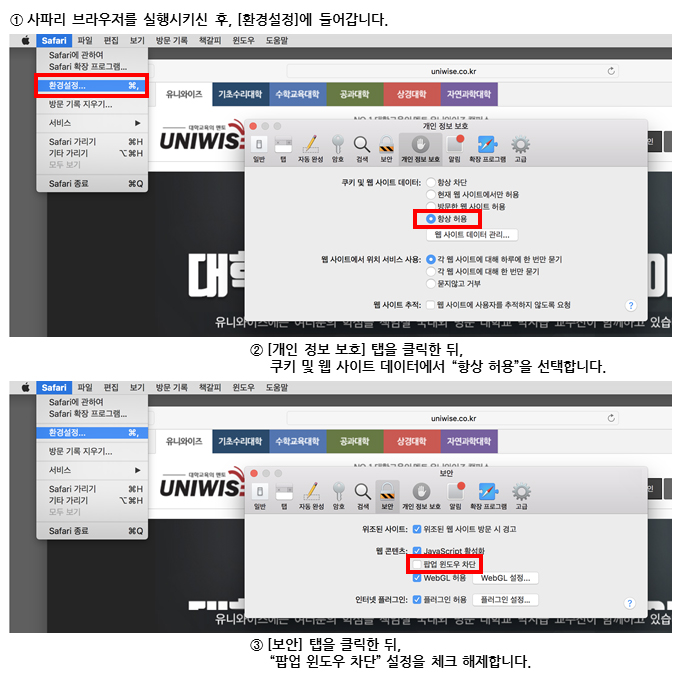
|
|
|
결제하려는데 오류 현상이 나타납니다.
보기
|
|
먼저, 아래의 url 에서 'INIpay 마법사(결제모듈)'을 설치하여 실행시킵니다.
☞ 학습 프로그램 다운 바로가기
'INIpay 마법사' 프로그램은 INIpay 플러그인 이용도중 결제 오류가 난 경우, 고객님의 pc에 문제가 있는지 여부를 자동으로 검사해서 복구해주는 자가진단 복구 프로그램으로, INIpay 마법사가 실행되는 동안 인터넷 익스플로러가 종료될 수 있으니, 저장해야 하는 데이터가 있는 인터넷 익스플로러가 있다면 저장하신 후 실행시키셔야 합니다.
그럼에도 불구하고 계속해서 오류사항이 나타날 경우, 오류화면이나 코드 등을 첨부하여 1:1 문의 게시판에 문의글을 주시거나, 고객행복센터(1899-7454)로 전화 문의를 주시면 도와드리도록 하겠습니다.
|
|
|
결제하려는데 결제창이 잘려서 보입니다.
보기
|
|
우선, 아래와 같이 시도해주시기 바랍니다.
1. 키보드 [Tab] 버튼을 이용하여 잘려진 부분이 확인되는지 체크해봅니다.
2. 마우스 휠을 움직여 잘려진 부분이 확인되는지 체크해봅니다.
3. 브라우저 화면 크기 설정이 100%로 설정되어있는지 체크해봅니다.
그럼에도 불구하고 계속해서 같은 현상이 나타난다면, kg이니시스 고객센터(1899-7454)로 문의주시어 원격지원을 통해 오류사항을 검토받으시기 바랍니다.
|
|
|
신용카드 지불실패가 나왔어요.
보기
|
|
신용카드 결제 시 지불 실패가 나오는 이유는 카드사의 카드 정보와 회원님이 기재한 카드 정보가 달라서 발생하는 경우가 많습니다. 아래의 내용을 참고로 하시기 바랍니다.
<신용카드 잦은 오류안내>
- 비밀번호 오류 횟수 초과 : 비밀번호 입력 시에 3회 이상 틀린 경우로 카드사로 방문하여 처리 하셔야 합니다.
- 유효기간 오류 : 카드 유효기간을 잘못 입력한 경우로 대부분의 카드가 월/년 으로 표기 되어 있는데 반대로 입력 하여
오류가 발생되는 경우가 많습니다.
- 거래 TIMEOUT : 승인 시간이 초과된 경우로 주문을 처음부터 다시 하셔야 합니다.
- 해당 카드사 전화 요망 : 카드사로 직접 확인하여 처리하셔야 하는 내용입니다.
|
|
|
현금영수증 발급이 가능한가요?
보기
|
|
① 가상계좌(무통장 입금) 결제와 실시간 계좌이체 결제 시 결제 페이지 내에서
현금영수증 발급을 선택 후 발급하고자 하는 정보를 입력하면 발급받으실 수 있습니다.
② 결제 시 현금영수증 발급을 선택하지 못하였을 경우 국세청에 등록되어 있는
주민등록번호, 핸드폰번호 등을 일대일 문의 게시판에 문의 주시면 현금영수증을 발급해드립니다.
또한 등록된 현금영수증은 국세청현금영수증 홈페이지에서 확인할 수 있습니다.
|
|
|
세금계산서 발급이 가능한가요?
보기
|
|
유니와이즈는 면세사업장에 해당되므로 세금계산서가 아닌 전자계산서 발급이 가능하며,
발급을 원하실 경우 반드시 결제 전 일대일 문의 게시판 또는 고객행복센터(1899-7454)를 통해 문의주시기 바랍니다.
|
|
|
환불은 어떻게 하나요?
보기
|
|
[MY캠퍼스]-[환불신청]에서 [신청하기] 버튼을 클릭하여 환불하려는 과목명, 환불받으려는 계좌정보, 환불사유를 작성하여 신청해주시면 됩니다.
환불은 유니와이즈의 환불 규정에 의거하여 진행됩니다.
|
|
|
|
|
|
|
|
|
해외에서 신용카드로 결제하려면 어떻게 해야하나요?
보기
|
|
* 국내에서 발급받은 신용카드의 경우
우선 해당 카드사를 통해 해외에서 사용할 수 있는지 가능여부를 확인한 뒤,
'ISP인증서비스' 또는 '안심클릭' 등의 인증 절차를 받으시어 사용하시면 됩니다.
인증 절차는 카드사 마다 차이가 있으니, 해당 카드사에 직접 문의를 해보신 후 가입하셔야 합니다.
* 해외에서 발급받은 신용카드의 경우
해외비자, 해외마스터, 해외JCB 3가지 해외카드가 결제 가능합니다.
해외비자/해외마스터/해외JCB 세 카드는 3D(온라인 인증 시스템)인증서비스에 등록된 카드만 결제가능합니다.
|
|
|
|
|
|
|
|
|
할부는 얼마부터 가능한가요?
보기
|
|
신용카드로 결제하시는 경우 50,000원 이상부터 할부거래를 하실 수 있습니다.
법인카드, 체크카드, 직불카드, 해외카드는 할부거래를 할 수 없습니다.
|
|
|
교재를 열람할 경우 흰 화면이 나타납니다.
보기
|
|
우선 강의교재를 열람하기 위해서는 Adobe Reader 프로그램이 설치되어있어야 합니다.
☞ 학습 프로그램 다운 바로가기
1. Adobe Reader 프로그램이 설치되어 있지 않은 경우
- 위의 '학습 프로그램 다운 바로가기' 링크를 클릭하시어 Adobe Reader 프로그램 설치
- 재부팅 후 교재 열람 시도
2. 이전에 강의교재를 정상적으로 열람하였거나, Adobe Reader 프로그램이 설치되어 있음에도 불구하고 열람이 안될 경우
- 일부 PC 사양에 따라 Adobe Reader 프로그램 구동이 일시적으로 불안정할 수 있습니다. 따라서 다소 번거로우시겠지만
위의 '학습 프로그램 다운 바로가기' 링크를 클릭하시어 Adobe Reader 프로그램을 새롭게 재설치하시거나
타 브라우저(크롬, 파이어폭스 등)를 이용하여 강의교재 열람을 시도해주시기 바랍니다.
위의 사항으로도 문제가 해결되지 않을 경우 [1:1문의] 게시판 혹은 고객행복센터(1899-7454)으로 문의주시기 바랍니다.
|
|
|
어도비 리더 설치 시 '애플리케이션 초기화 오류' 가 나타납니다.
보기
|
|
해당 메세지는 이전 버전의 어도비 리더 프로그램이 설치 및 제거되었던 기록이 남아 있을 경우
나타나는 메세지이며, 우선 아래와 같이 시도해주시기 바랍니다.
① 우측의 링크로 접속해주시기 바랍니다. (언인스톨 프로그램 설치 바로가기)
② Uninstaller 하늘색 버튼을 클릭하여 프로그램을 설치합니다.
③ 설치된 프로그램을 실행시켜 어도비 리더 프로그램을 완전히 제거합니다.
④ 제어판 - 프로그램 및 기능 - 프로그램 제거 또는 변경에서 어도비 리더 프로그램이 제거되었는지 확인합니다.
⑤ 완전히 제거되었다면 어도비 리더 프로그램을 재설치 해주시기 바랍니다.
완전히 제거되지 않았다면 제어판에서 더블 클릭하여 제거 후, 어도비 리더 프로그램을 재설치 해주시기 바랍니다.
그럼에도 불구하고 같은 오류 메세지가 나타날 경우 고객행복센터(1899-7454)로 전화 주시기 바랍니다.
|
|
|
교재는 어떻게 보나요?
보기
|
|
유니와이즈의 모든 강의는 교재를 별도로 판매하지 않습니다.
교재는 수강신청 후 결제가 확인되면 [MY캠퍼스]-[수강중인강의]-[강의보기]-[강의교재]에서 교재를 확인할 수 있으며,
다운로드 및 출력이 가능합니다.
|
|
|
강의교재를 통합한 파일은 없나요?
보기
|
|
유니와이즈에서 제공되는 강의교재는 강의내용에 대한 많은 부분을 담고 있는 관계로 강의교재 열람 시
강의를 수강한 것으로 간주하고있어 한 번에 출력하지 못하도록 되어있습니다.
그에 따라 유니와이즈 관리자 측에도 강의교재를 통합한 파일은 존재하지 않습니다.
이 점 양해부탁드리며, 번거로우시더라도 일일이 출력하여 사용해주시기 바랍니다.
|
|
|
강의교재 출력이 가능한가요?
보기
|
|
수강 중 제공되는 PDF 파일의 강의교재는 출력이 가능합니다.
따라서 강의교재의 출력이 불가능할 경우 타 브라우저(익스플로러, 크롬 등)를 통해 다시 한번 출력을 시도해보시길 권해드리며,
그럼에도 불구하고 계속해서 출력이 불가능할 경우 [1:1문의] 게시판 또는 고객행복센터(1899-7454)로 문의 주시기 바랍니다.
|
|
|
로그인이 되지 않습니다.
보기
|
|
먼저 아이디와 비밀번호를 정확히 입력하였는지 대문자 소문자를 구분하였는지 확인합니다.
입력한 아이디와 비밀번호가 맞다면 아래와 같은 방법으로 문제를 해결해 보시기 바랍니다.
♣ 바이러스 발생으로 인한 문제입니다. 익스플로어 초기화를 하신 후 바이러스 및 악성코드를 검사하시면 됩니다.
① 인터넷창에서 [도구] → [인터넷옵션]을 클릭하여 임시 인터넷 파일, 쿠키, 기록 등을 삭제
② 인터넷창에서 [도구] → [인터넷옵션] → [고급] → [원래대로] 버튼 클릭 후 확인
③ 설치된 모든 툴바 삭제
④ 바이러스 검사를 실행 및 치료
이후에도 같은 현상이 반복 될 경우 1:1문의 혹은 고객행복센터(1899-7454)로 연락주시기 바랍니다.
|
|
|
아이디와 비밀번호를 잊어 버렸는데 어떻게 하나요?
보기
|
|
[로그인] 아래 [아이디/비밀번호 찾기]가 있습니다.
회원가입시 등록된 휴대폰 번호와 이메일 정보로 아이디 및 비밀번호를 찾을 수 있습니다.
[아이디/비밀번호 찾기]가 불가한 경우 고객행복센터(1899-7454)로 전화주시기 바랍니다.
|
|
|
|
|
회원가입할때, 학교 검색이 안되요
보기
|
|
주기적으로 학교 목록을 추가 등록하고 있으나, 신설 학교 또는 간혹 등록되지 않는 학교가 있을 수 있습니다.
학교 등록을 원하시면 support@uniwise.co.kr 에 학교 정보와 함께 등록 요청해 주세요.
※ 학교 등록에 필요한 정보
① 학교명
② 학교 주소 (우편번호 포함)
③ 학교 전화번호
(학교 등록은 요청후 1~2일정도 소요될 수 있습니다.)
|
|
|
|
|
개념완성, 단기속성, 문제풀이, 계열기초의 차이는 무엇인가요?
보기
|
|
개념완성: 대학교재를 중심으로 교재의 처음부터 끝까지 상세개념을 파악하고 다양한 예제풀이 등으로 학습하는 과정
단기속성: 대학교과과정(16주) 중심의 핵심개념과 필수 예제문제풀이를 통하여 개념을 정리하는 과정
문제풀이: 주요문제풀이를 통해 개념정리와 동시에 실력을 다질 수 있는 과정
계열기초: 전공과목을 학습하기 전 탄탄한 기반을 세우기 위한 과정
|
|
|
|
|
|
|
강의를 반복수강 가능한가요?
보기
|
|
유니와이즈의 모든 강의는 3배수로 재생 가능하십니다.
* 수강 연장 및 휴강 서비스를 이용해도 배수는 초기화되지 않음
강의 배수란 동영상 강좌의 총 학습 가능시간을 정하는 용어이며,
강의에 적용된 배수만큼 학습을 한 경우 그 이상의 추가학습은 할 수 없습니다.
Ex.60분 강의의 경우 3배수가 적용되어 180분 수강 가능
|
|
|
수강연장은 무엇인가요?
보기
|
|
수강연장 서비스는 수강종료일까지 강의를 모두 수강하지 못한 회원을 위한 유료서비스입니다.
수강 연장 신청방법에 대해 안내해드리겠습니다.
- 수강 연장은 수강 종료후 종료일을 포함하여 7일 이내에 신청 가능합니다.
- 수강 연장은 한 강좌당 최소 1일에서 15일간(최대 5일, 3회 까지) 기간을 연장할 수 있습니다.
- 수강 연장권은 [MY캠퍼스]-[연장/재수강 신청]에서 구매하실 수 있습니다.
- 수강 연장권 가격은 1일(24시간)기준 7,000원 입니다.
- 수강 연장권은 구입 즉시 적용되어 [MY캠퍼스]-[수강중인강의]에서 수강하실 수 있습니다.
※ 주의: 구입한 수강 연장권은 환불이 불가합니다.
|
|
|
휴강신청은 무엇인가요?
보기
|
|
휴강신청 서비스는 회원님이 부득이한 사정으로 일정기간 강의를 수강할 수 없는 경우 이용할 수 있는 서비스 입니다.
- [MY캠퍼스]-[수강중인 강의] 에서 휴강하시고자 하는 강좌 목록의 '휴강신청' 버튼을 클릭하시면됩니다.
- 휴강신청 서비스는 강좌당 1회, 7일 동안 이용하실 수 있습니다.
- 휴강신청은 요청한 즉시 적용됩니다.
- 휴강신청한 경우 그 기간동안 강의수강은 불가능합니다.
- 휴강신청 기간만큼 수강기간이 연장됩니다.
|
|
|
|
|
학습Q&A 게시판은 어떻게 활용하나요?
보기
|
|
학습Q&A 게시판이란, 수강중인 강의 내용에 대해 직접 궁금한 점을 교수님께 문의하는 수강 회원 전용 게시판 입니다.
학습Q&A 게시판 이용방법 및 안내사항에 대해 안내해드리겠습니다.
- 질문에 대한 답변은 담당 교수님께서 해주십니다.
- 수강 강좌가 없을 경우 읽기만 가능합니다.
- 학습게시판 질문 답변은 1~2일 정도 소요될 수 있습니다.
- 수강중인 강좌 내용 이외의 질문(과제, 시험문제)은 답변이 불가합니다.
- 답변이 완료되면 회원가입 시 등록한 휴대폰으로 안내 문자가 전송됩니다.
- [MY캠퍼스]-[내학습Q&A]에서 '학습질문등록'을 클릭한 후 질문하려는 강의를 선택하여 질문하시면 됩니다.
- 수식이나 그림이 포함된 질문은 이미지(JPEG, GIF, PNG), 한글, 워드패드, 메모장 형식의 파일을 첨부하여 질문하시면 됩니다.
※ 주의: 학습Q&A 게시판은 수강중인 모든 회원분들이 사용하는 공간입니다.
따라서 한번에 많은 양의 질문글을 등록할 경우 다른 회원분들의 Q&A 게시판 사용에 불편함이 생길 수 있으니
도배성을 띄는 행동은 삼가해주시기 바라며, 이 부분 양해바랍니다.
|
|
|
|
|
모바일에서 동영상이 재생되지 않습니다.
보기
|
|
먼저, 접속한 URL이 www.uniwise.co.kr인지 확인합니다.
URL이 맞다면 아래와 같은 순서에 의해 해결해보시기 바랍니다.
♣ AquaNManager 설치하기
동영상 재생을 시작하기 전 app(앱 스토어) 또는 market(안드로이드)에서 [AquaNManager]어플을 설치하신 후
실행해주시기 바랍니다.
♣ 브라우저 설정하기
① 모바일 기기에서 브라우저 접속 후 "페이지 컨텐츠 설정" 접속
② "자바스크립트 실행" 문구 뒤의 체크박스에 체크
③ 캐시삭제, 기록삭제, 쿠키 삭제
④ 설정 완료 후 브라우저 종료
⑤ 재실행
♣ 위의 사항(AquaNManager 설치 및 브라우저 설정)과 같이 실행한 후 같은 문제가 반복될 시,
모바일 기기를 최신버전으로 업그레이드 한 후 [AquaNManager]어플을 재설치 하여 이용해보시기 바랍니다.
♣ 시스템 루팅 혹은 탈옥한 모바일 기기에서는 오류발생으로 인해 재생되지 않을 수 있으니 이 점 유의해주시길 바랍니다.
이와 같은 실행 후에도 문제가 해결되지 않을 시 1:1게시판을 이용하거나 고객행복센터(1899-7454)으로 문의주시기 바랍니다.
|
|
|
모바일에서 강의를 재생하면 중간중간 끊기거나 소리만 나옵니다.
보기
|
|
네트워크가 불안해서 나오는 현상입니다.
모바일 특성상 이동이 많거나 다른 전파방해요인이 많은 곳에 있을 경우 일어날 수 있습니다.
도서관, 카페, 학교 등에 설치되어있는 무선 네트워크를 연결하여 수강할 시, 여러사람이 함께 사용하기때문에
동영상 재생불가, 동영상 끊김 현상이 발생할 수도 있습니다.
위의 사항에 해당되지 않는데도 불구하고 끊김현상이 나타날 경우
1:1문의 게시판 혹은 고객행복센터(1899-7454)에 전화문의 주시기 바랍니다.
|
|
|
모바일에서 로그인이 되지 않습니다.
보기
|
|
우선 접속하신 URL이 www.uniwise.co.kr 인지 확인해야 하며,
아이디 또는 비밀번호의 소문자 대문자를 잘 구분하였는지 확인합니다.
그럼에도 불구하고 계속해서 로그인이 불가할 경우 모바일의 웹 설정에서 쿠키허용을 체크하도록 하고 캐시를 삭제합니다.
이러한 조취 후에도 로그인이 안될시 유니와이즈 고객행복센터(1899-7454)로 전화주시기 바랍니다.
|
|
|
|
|
|
|
태블릿 PC(아이패드, 갤럭시 탭) 에서는 어떻게 수강해야 하나요?
보기
|
|
태블릿 PC(아이패드, 갤럭시 탭)에서 수강을 원하실 경우, pc 강좌를 신청하실 때에 모바일 강좌도 함께 구매하셔야 합니다.
이미 pc 강좌를 수강하고있다면, 모바일 강좌를 추가적으로 구매하셔야 합니다.
추가적으로 구매하고자 할 시 1:1문의 게시판 혹은 고객행복센터(1899-7454)로 문의주시기 바랍니다.
|
|
|
모바일로 수강할 경우 수강료는 어떻게 되나요?
보기
|
|
모바일 강좌는 pc 강좌와 함께 구매하셔야 합니다.
모바일 강좌의 수강료는 pc 강좌 금액의 30%입니다.
예) [개념완성]집합론 100,000원(pc 강좌)+30,000원(모바일 강좌)=130,000원을 결제하면 됩니다.
|
|
|
pc 강좌를 신청했는데, 추가적으로 모바일 강좌를 신청할 수 없나요?
보기
|
|
모바일 강좌는 홈페이지에서 추가신청이 불가하므로 모바일 강좌 수강료를
유니와이즈 입금전용계좌(하나은행 188-910016-03104)로 입금해주시는 방법과
신청한 pc 강좌를 환불하신 후, 모바일 강좌와 함께 재신청해주시는 방법이 있습니다.
두 가지 방법 중 선택하시어 1:1문의 게시판 혹은 고객행복센터(1899-7454)로 문의주시기 바랍니다.
|
|
|
모바일에서 학습방법은 어떻게 되나요?
보기
|
|
♣ 모바일 강좌 학습방법
1. App 또는 Market에서 'AquaNManager' 어플 다운
2. '모바일 기기에서 유니와이즈 홈페이지(www.uniwise.co.kr) 접속
3. 로그인 후 맛보기영상을 통해 강의 내용 및 동영상 정상 재생 확인
4. 모바일 강좌 구매(모바일 강좌는 ‘PC강좌’와 동시구매 하셔야만 모바일에서 수강이 가능합니다.)
5. 모바일 기기에서 'MY캠퍼스' 접속 후 동영상 재생
* 안드로이드, ios 운영체제를 사용하는 모든 모바일 기기에서 동영상 지원이 가능합니다.
|
|
|
|
|
자동으로 로그아웃 됩니다.
보기
|
|
해당 현상이 나타나는 경우는 주로 아래와 같습니다. 따라서 아래의 사항을 확인해주시기 바랍니다.
① 정상적인 로그아웃 여부 확인
- 노트북과 데스크탑 동시 수강 또는 도서관, 기숙사 등 공용 PC를 사용하실 경우
모든 PC에서 로그아웃이 정상적으로 이루어지셨는지 확인해주시기 바랍니다.
② 쿠키 허용 및 차단된 사이트 여부 확인
- 아래의 경로를 통하여 쿠키를 허용해주시기 바라며, 차단된 사이트가 등록되어 있는지 확인해주시기 바랍니다.
- 경로 : 크롬 브라우저 - 설정 - 고급 - 개인정보 및 보안 - 콘텐츠 설정 - 쿠키 - 허용 체크
③ 공용 네트워크 이용
- 도서관 등 공용 네트워크를 이용할 경우 보안 등의 이유로 차단되어 쿠키 허용이 자동으로 해제될 수 있습니다.
- 따라서 장소를 이동하시어 재생을 시도해보시기 바라며, 해당 네트워크 관리자 측으로 문의하시기 바랍니다.
④ PC 재부팅 및 타 브라우저 이용
- 일시적인 오류일 수 있으므로 PC를 재부팅하시어 재시도해주시기 바라며,
타 브라우저(익스플로러 등)를 통해서도 시도해보시기 바랍니다.
그럼에도 불구하고 계속해서 같은 현상이 나타날 경우 고객행복센터(1899-7454)로
전화주시면 원격 진행을 통해 오류 사항을 검토해드리도록 하겠습니다.
|
|
|
한 개의 ID로 두 명 이상이 수강해도 되나요?
보기
|
|
불가능합니다.
한 개의 ID로 두 명 이상이 수강할 경우 아이디 공유에 해당되며,
아이디 공유는 불법 행위에 해당되어 적발 시 법적 조치를 받을 수 있습니다.
또한 자세한 사항은 [학습지원센터]-[ID공유금지 정책안내]에서 확인하실 수 있습니다.
|
|
|
할인제도에는 무엇이 있나요?
보기
|
|
유니와이즈에서 상시적으로 주어지는 할인혜택은 다음과 같습니다.
[재수강 할인]
이전에 수강신청하였던 강좌를 재수강하게 되면 10% 할인이 적용됩니다.
[기출문제 등록 할인]
기출문제를 등록하고 등록한 문제가 관리자의 승인을 거쳐 10% 할인권이 주어집니다.
동일한 기출문제가 이미 등록되어 있을 경우 승인이 거절될 수 있습니다.
이벤트는 5회 참여 가능합니다.
할인권의 유효기간은 할인권 발급일로부터 12개월입니다.
[수강후기 작성 할인]
수강후기 작성 시 10% 할인권으로 선택하여 글을 등록해주시면 관리자의 승인을 거쳐 10% 할인권이 주어집니다.
할인권의 유효기간은 할인권 발급일로부터 12개월입니다.
[개설해주세요 참여 할인]
개설해주세요 참여 시 10% 할인권으로 선택하여 글을 등록해주시면 관리자의 승인을 거쳐 10% 할인권이 주어집니다.
이벤트는 1회 참여 가능합니다.
할인권의 유효기간은 할인권 발급일로부터 12개월입니다.
[패키지 할인]
각 계열별 중요 과목 또는 선학습과목과 전공과목을 묶어놓은 패키지 강좌가 개설되어 있습니다.
패키지로 지정된 강의를 할인된 금액으로 수강 가능하며, 패키지 강좌의 할인율은 최대 30% 입니다.
[특별 대상 지원 할인]
장애인, 기초생활수급자 수강생의 경우 관련 서류를 1:1 게시판 또는 유니와이즈 메일(support@uniwise.co.kr)로 제출하시면
담당자 확인 후 강좌 수강 시 50% 할인권을 제공해드리고 있습니다.
- 가입한 아이디로 50% 할인권 제공 (회원 정보와 관련 서류가 일치하지 않을 경우 제공이 불가합니다.)
- 대상 : 장애인, 기초생활수급자 수강생
- 수강 전 최초 1회 장애인 등록증(복지카드) / 국민기초생활수급자 증명서 및 신분증(주민등록번호 포함) 사본 제출
* 복지카드 제출 시 카드의 사진이 보여지는 면으로 스캔하여 제출하시기 바랍니다.
* 할인권의 유효 기간은 1년이며, 사용하지 않은 할인권이 있을 경우 추가 발급이 불가합니다.
* 특별 대상 지원 할인의 경우 다른 할인권, 수강 연장 및 재수강 할인과 중복 적용이 불가합니다.
* 아이디 공유 등 불법행위 적발 또는 부적절한 행위로 제재를 받은 경우 지원 대상에서 제외될 수 있습니다.
|
|
|
무료 연장권은 어떻게 사용하나요?
보기
|
|
무료 연장권은 [MY캠퍼스]-[연장/재수강 신청]에서 사용하실 수 있으며, 보유하신 연장권에 해당되는 일수만큼 수강기간이 연장됩니다.
또한 무료 연장권의 유효기간은 발급일로부터 1년이며, 자세한 사항은 [MY캠퍼스]-[수강중인강의]에서 확인하실 수 있습니다.
|
|
|
|
|
|
|
|
|
맥, 아이패드, 아이폰에서 동영상이 자주 끊기거나 오류가 발생합니다.
보기
|
최신 Apple OS의 경우, 최근 추가된 '비공개 릴레이(베타)' 기능의 보안 설정 충돌로 인해
동영상 재생 시 오류가 발생할 수 있습니다. (Proxy 서버를 통한 인터넷 사용으로 플레이어 보안 사용 불가)
Apple OS PC 및 모바일에서 오류가 발생하는 경우, 아래 안내드린 내용을 참고하여
해당 기능을 비활성화로 전환시켜주시기 바랍니다.
* 맥 OS
1. Mac 화면 왼쪽 상단의 애플 특수문자 클릭
2. 시스템 환경설정 클릭 후 우측 상단 사용자의 Apple ID 클릭
3. 비공개 릴레이 왼쪽 체크박스 클릭하여 비활성화로 전환한 다음, 팝업 창에서 비공개 릴레이 끄기 버튼 클릭
* 아이폰, 아이패드
1. 설정 앱 실행 후 사용자 이름 클릭
2. Icloud 선택하여 이동
3. 비공개 릴레이 버튼 클릭 후 비활성화로 전환
4. 팝업 창에서 비공개 릴레이 끄기 버튼 클릭
|
|
|
|